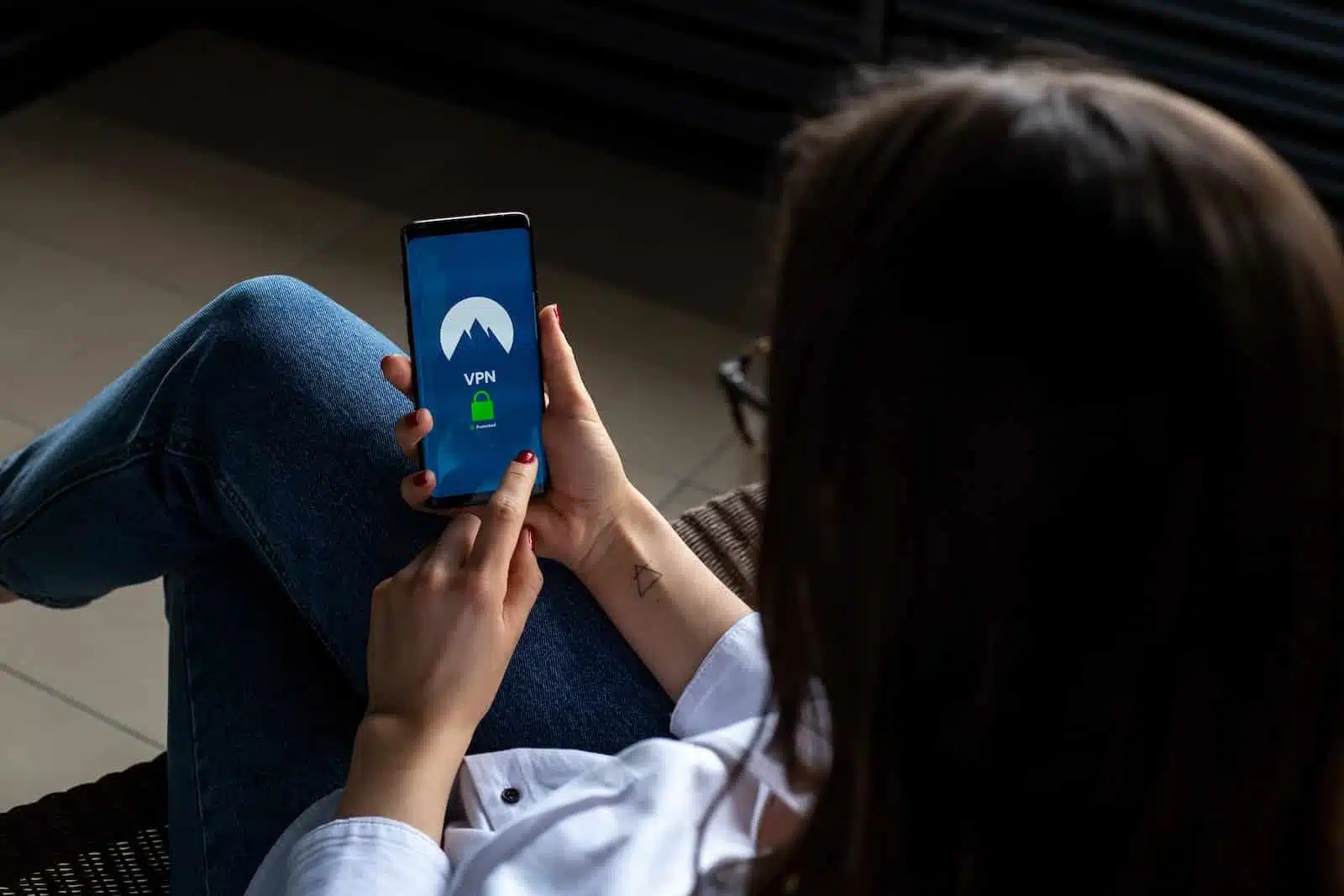Vous pouvez accéder à un réseau privé ou VPN depuis votre téléphone. Cela reste vraiment simple lorsque les astuces sont connues. Voici les étapes à respecter pour se connecter à un réseau privé virtuel ou VPN sur Android.
Plan de l'article
Ajouter ou utiliser un réseau privé virtuel (VPN)
La première des choses à faire pour accéder à un VPN depuis son smartphone est l’installer. Voici les étapes à respecter.
A lire également : Données utilisées pour former Chatgpt : analyse et origines du modèle
Étape 1 : recueillir les informations sur le VPN
Il y a un administrateur pour tous les réseaux privés. C’est lui qui détient toutes les informations nécessaires à la connexion. Demandez-les donc à votre administrateur et il vous les fournira. Vous aurez toutefois besoin d’une application VPN pour saisir ses informations. Elle est disponible sur Google Play store.
Étape 2 : saisir toutes les informations sur le VPN
Une fois que vous avez toutes les données, ouvrez les paramètres de votre téléphone Android et cliquez sur Réseau et Internet > VPN. Si vous ne retrouvez pas la rubrique VPN, vous pouvez la rechercher dans le champ de recherche des paramètres.
A lire aussi : Comment choisir une caméra pour faire une vidéo ?
Cliquez ensuite sur Ajouter + et saisissez toutes les données fournies par votre administrateur. Il faut les sauvegarder à la fin pour l’enregistrement.
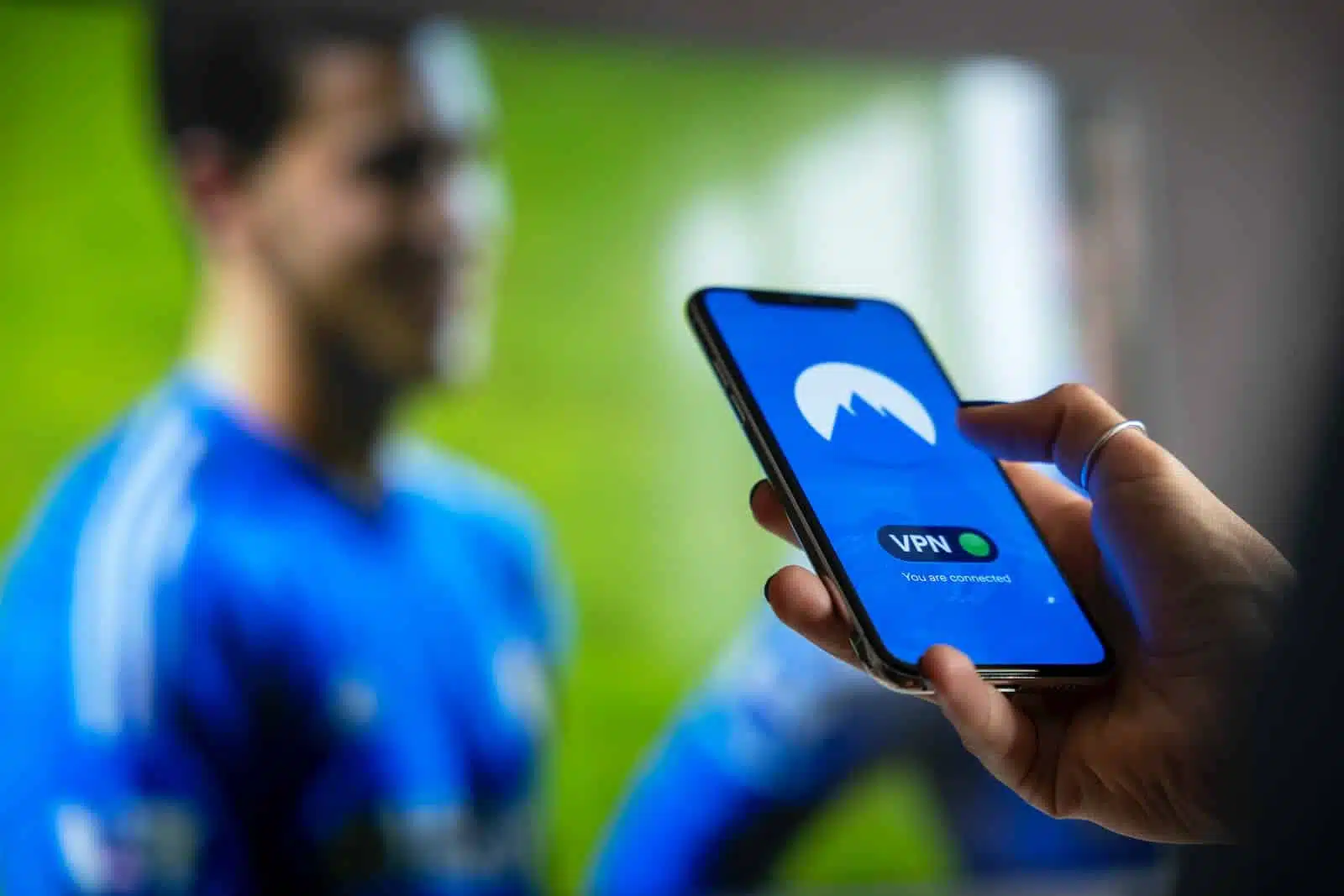
Se connecter au VPN
Vous avez fini avec la première phase qui consiste à ajouter un VPN. C’est alors le moment de vous connecter. La procédure reste la même. Rendez-vous dans les paramètres de votre téléphone et cliquez sur Réseau et Internet puis sur VPN.
Choisissez ensuite le réseau VPN auquel vous souhaitez vous connecter. Celui que vous venez d’ajouter doit apparaître en top 1. Appuyez donc sur Connexion pour vous connecter. Si vous aviez déjà installé une application VPN, elle s’ouvrira directement au moment de la connexion.
Il y a une façon de vérifier de temps en temps si vous êtes toujours actif sur le VPN. Une icône sous forme clef apparaît toujours dans la barre des tâches à chaque fois où vous naviguez sur le VPN. Vous pouvez aussi quelques fois vous déconnecter ou supprimer le réseau.
Pour déconnecter le VPN, rendez-vous dans les paramètres du VPN à supprimer ou déconnecter. Si vous ne voulez pas revenir dessus une autre fois, cliquez sur Supprimer et le réseau va disparaitre.
Toutes les grandes structures disposent d’un réseau privé pour protéger leurs données. Avec toutes les informations exposées dans ce guide, vous pouvez facilement accéder au VPN de votre établissement ou de votre entreprise. Ainsi, vos pourrez profiter d'une connexion sécurisée et anonyme.
Configurer les paramètres avancés du VPN sur Android
Si vous souhaitez personnaliser votre VPN, Android propose une variété de paramètres avancés qui peuvent être ajustés selon vos préférences. Pour configurer les paramètres avancés du VPN sur Android, suivez ces étapes simples.
Accédez aux paramètres du réseau et d'Internet en cliquant sur l'icône des paramètres dans le menu principal de votre téléphone. Sélectionnez VPN, puis choisissez le VPN que vous souhaitez configurer.
Après avoir ouvert la page de configuration du VPN sélectionné, appuyez sur l'option 'Paramètres'. Cela va afficher tous les réglages disponibles pour ce réseau privé virtuel.
Les options suivantes sont généralement proposées :
- Type d'autorisation : Cette option permet à l'utilisateur de choisir le type d'autorisation exigée pour se connecter au serveur VPN.
- Cryptage : Vous pouvez choisir parmi plusieurs types de cryptage afin d'améliorer la sécurité et protéger vos données sensibles lorsqu'elles transitent via un tunnel sécurisé entre votre appareil et le serveur distant.
- Réseaux autorisés : Cette option peut être utilisée pour spécifier quels réseaux doivent être considérés comme 'autorisés' lorsque la connexion est établie via un tunnel sécurisé.
Pour les utilisateurs expérimentés qui souhaitent maximiser leur expérience avec un VPN personnalisé, il y a aussi la possibilité de configurer des serveurs proxy, d'activer ou de désactiver les fonctions DNS et de définir des adresses IPv4 et IPv6. Avec tous ces paramètres avancés disponibles, il est possible d'étendre considérablement les fonctionnalités du VPN pour répondre à vos besoins spécifiques.
Un VPN est une nécessité absolue pour toute personne soucieuse de sa sécurité en ligne. Grâce aux instructions ci-dessus, vous pouvez facilement ajouter un VPN sur votre appareil Android et le personnaliser selon vos besoins. N'hésitez pas à explorer toutes les options disponibles afin que vous puissiez profiter au maximum des avantages offerts par cette technologie sophistiquée.
Utiliser une application tiers pour se connecter au VPN sur Android
Les utilisateurs d'Android peuvent aussi se connecter à un serveur VPN en utilisant une application tierce. Ces applications sont disponibles via le Google Play Store et offrent souvent des fonctionnalités supplémentaires qui ne sont pas incluses dans l'application VPN standard proposée par Android.
Pour installer une application de VPN tierce sur votre appareil Android, il suffit d'accéder au Google Play Store depuis votre téléphone ou tablette. Cherchez ensuite une application de VPN populaire telle que ExpressVPN, NordVPN ou CyberGhost, qui sont certainement les plus connues du marché.
Avant de télécharger une application, assurez-vous qu'elle est compatible avec la version d'Android installée sur votre appareil mobile. Vérifiez aussi les avis et les notes données par les autres utilisateurs pour vous assurer qu'il s'agit bien d'une option fiable et sécurisée.
Une fois que vous avez sélectionné l'application VPN qui convient le mieux à vos besoins, cliquez simplement sur 'Installer'. Après avoir téléchargé et installé l'application, lancez-la depuis votre écran principal.
La plupart des applications de VPN tiers incluent toutes sortes d'options avancées telles que la gestion des mots de passe, la désactivation temporaire du service si nécessaire ou encore un module antivirus intégré afin de renforcer davantage la sécurité en ligne des utilisateurs.
Comme pour toute autre application tierce, vérifiez toujours son origine avant installation ainsi que sa politique de confidentialité relative aux données personnelles collectées lorsqu'elle est active.
Mises en garde : Il est recommandé aux utilisateurs souhaitant utiliser une application tierce pour se connecter à un VPN de savoir que cela peut parfois entraîner des coûts supplémentaires. Les applications tierces peuvent contenir des publicités ou des logiciels malveillants. Utilisez ces applications à vos propres risques.
Se connecter à un réseau privé virtuel sur Android est relativement simple et peut être fait en utilisant une application standard fournie avec votre appareil mobile ou en téléchargeant une application tierce. Choisissez l'option qui convient le mieux à vos besoins et prenez quelques minutes pour configurer les paramètres du VPN selon vos préférences avant de vous connecter pour renforcer la sécurité en ligne lors de toutes vos interactions numériques.
Mises en garde : Toutefois, il ne faut pas oublier qu'un VPN n'est pas infaillible. Il peut y avoir certains cas où celui-ci se situe dans un pays où la loi est moins favorable concernant la protection des données personnelles, ce qui pourrait affaiblir sa capacité d'anonymisation.